Reklama
Nikt nie może śledzić wszystkiego, co musi zrobić, dlatego aplikacje przypominające są tak przydatne. Nie brakuje tych aplikacji dostępnych na każdą platformę - ale w systemie Windows, nie musisz szukać dalej niż Cortana Cortana w systemie Windows 10: wszystko, co musisz wiedziećCyfrowy asystent Microsoft Cortana jest integralną częścią systemu Windows 10. Zastanawiasz się, co potrafi Cortana lub jak ją wyłączyć? Mamy odpowiedzi. Czytaj więcej .
Chociaż zawsze można ustawić przypomnienia ręcznie, nowa funkcja systemu Windows 10 spowoduje, że Cortana przypomni Ci o ważnych zadaniach bez konieczności robienia czegokolwiek. Oto jak to działa.
Jak korzystać z sugerowanych zadań w systemie Windows 10
Jeśli nie wyłączyłeś Cortany, sugerowane zadania powinny działać natychmiast po wyjęciu z pudełka. Spójrz na te kroki, aby upewnić się:
- Aby to działało, musisz włączyć Cortanę. Sprawdzić nasz przewodnik po konfiguracji Cortany Jak skonfigurować Cortanę i usunąć ją w systemie Windows 10Cortana jest największym narzędziem produktywności firmy Microsoft od czasu pakietu Office. Pokażemy Ci, jak zacząć korzystać z cyfrowego asystenta systemu Windows 10 lub jak wyłączyć Cortanę, aby poprawić prywatność. Czytaj więcej jeśli już jej nie używasz.
- Następnie upewnij się, że dałeś Cortanie dostęp do swoich informacji komunikacyjnych. Znajdziesz to ustawienie na Ustawienia> Cortana> Uprawnienia i historia. Kliknij Zarządzaj informacjami, do których Cortana może uzyskać dostęp z tego urządzenia link i upewnij się, że masz Kontakty, e-mail, kalendarz i historia komunikacji włączone.
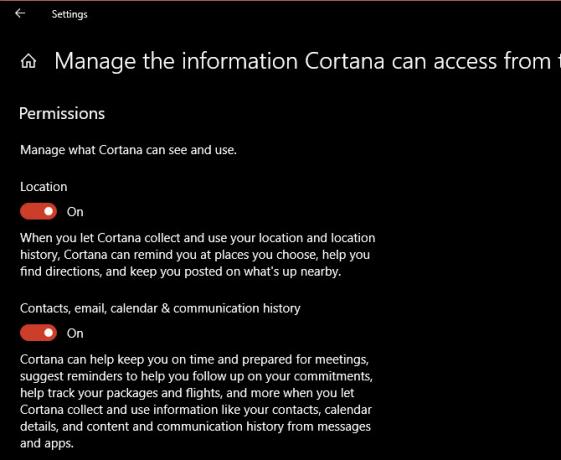
- Sprawdź, aby potwierdzić Sugerowane zadania włączone. Otwórz Cortanę z paska zadań, a następnie kliknij Notatnik ikona na lewym pasku bocznym. Przejdź do Zarządzaj umiejętnościami przewiń w dół do Sugerowane zadaniai upewnij się, że suwak i pole wyboru są tutaj włączone.
- Na koniec połącz usługi e-mail, których chcesz używać, z Cortaną. Otworzyć Notatnik> Zarządzaj umiejętnościami ponownie, a następnie kliknij Połączone usługi. Wybierz Office 365, Outlook.com, Gmaillub Knowmail w zależności od tego, czego używasz. Postępuj zgodnie z instrukcjami, aby połączyć swoje konto.

Następnie wszystko będzie gotowe do korzystania z Sugerowanych zadań. Teraz, gdy wysyłasz wiadomości e-mail zawierające frazy, takie jak „Wyślę Ci informacje do piątku” lub „Dam ci znać w czwartek”, Cortana wyświetli przypomnienie przed terminem wykonania tego zadania. Wszystko dzieje się automatycznie, więc ciesz się wygodą posiadania drugiego zestawu oczu na swoje zobowiązania!
Aby uzyskać więcej takich informacji, sprawdź jak Cortana może zorganizować twoje życie Jak sprawić, by Cortana zorganizowała swoje życieTwoje życie jest tak złożone, że zasługujesz na osobistego asystenta. Poznaj Cortanę, wirtualną asystentkę gotową służyć na czubku języka. Pokażemy Ci, jak skutecznie delegować zadania do Cortany. Czytaj więcej .
Ben jest zastępcą redaktora i menedżerem postów sponsorowanych w MakeUseOf. On trzyma B.S. w Computer Information Systems z Grove City College, gdzie ukończył Cum Laude i z wyróżnieniem w swojej specjalności. Lubi pomagać innym i jest pasjonatem gier wideo jako medium.

